
Каждая видеокарта обладает собственными настройками, которые хранятся во внутренней памяти, называемой BIOS. Изменяя различные параметры, можно заставить GPU работать быстрее, потреблять меньше энергии, что приводит к увеличению дохода от майнинга и росту FPS в играх. Для считывания и прошивки БИОС отлично подходит утилита ATIFlash, о которой и будет рассказано далее.
Что такое ATI ATIFlash
Данная программа создана только с одной целью – считывать BIOS с видеокарты и запись его обратно. Ранее носила название ATIWinFlash, но после поглощения компании ATI производителем GPU AMD, оно изменилось на ATIFlash для Windows. Также можно встретить наименование VBFlash, что тоже является правильным.
Утилита полностью бесплатная, её может использовать каждый майнер или геймер, так как она обладает достаточно простым интерфейсом и минимальным набором функций. Работает исключительно с GPU от «красных», включая:
- RX 4***
- RX 5***
- Vega 56 и 64
- RX 5*** с индексом XT и без него
- RX 6*** с индексом XT и без него
Такой широкий охват привёл к популярности программы, поэтому многие постоянно находятся в поисках, где скачать ATIFlash.
Повышаем FPS в играх. Подробная настройка AMD Catalyst Control Center.
Как считать BIOS c GPU через ATIFlash на Windows 10, 11 и 7
После скачивания необходимо распаковать архив в любое место на компьютере, но не желательно, чтобы адрес содержал буквы кириллицы. Далее запускается файл «amdvbflashWin» от имени администратора
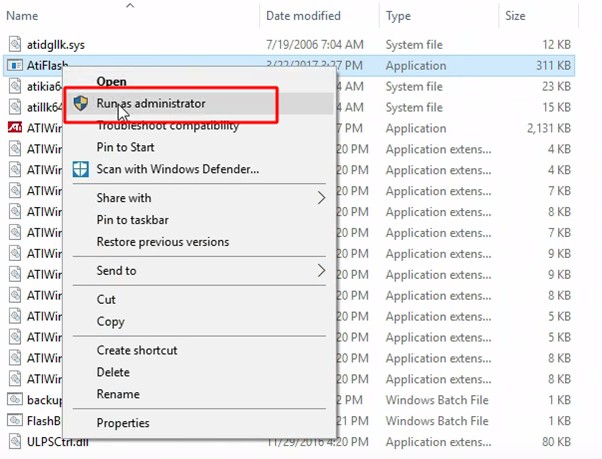
В некоторых случаях ATIFlash не запускается, так как не может найти специальный драйвер в системе. Для устранения этой проблемы нужно запустить файл «AMDVBFlashDriverInstaller», появится следующее окно:
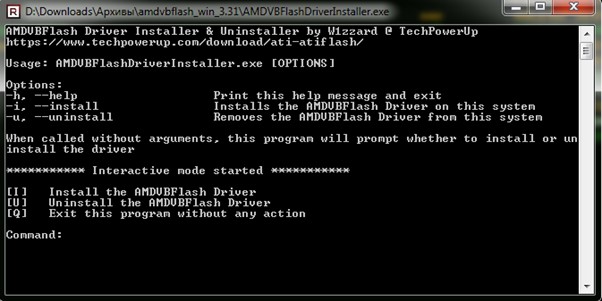
Здесь нужно нажать на клавиатуре «i» и начнётся процесс установки драйверов. После его окончания в окне появится соответствующее сообщение:
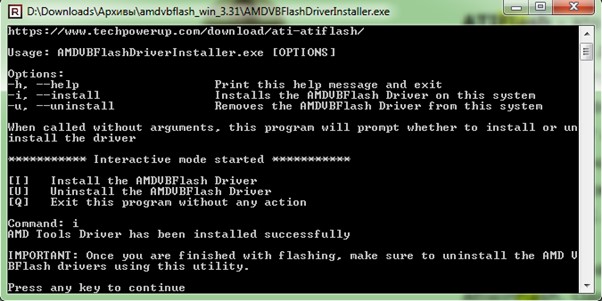
Стоит обратить внимание на предупреждение от разработчиков – удалите данный драйвер после прошивки видеокарты. Делается это тоже с помощью ATIWinFlash для Windows 10 или другой ОС, но на экране выбора действия потребуется нажать на клавиатуре «u».
Открыв основное окно AMD ATIFlash, можно увидеть сведения об установленных видеокартах и прочитать о них краткую информацию. Чтобы сохранить BIOS конкретного GPU, необходимо отметить его в верхней части и нажать кнопку «Save» снизу.
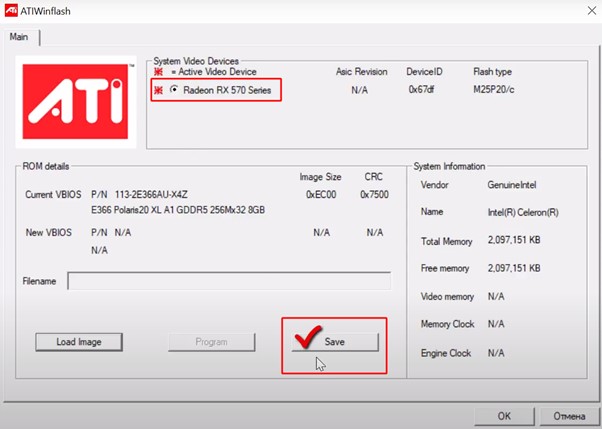
Утилита спросит путь, куда сохранить БИОС и дать название файлу. В итоге должен получиться файл ***.rom.
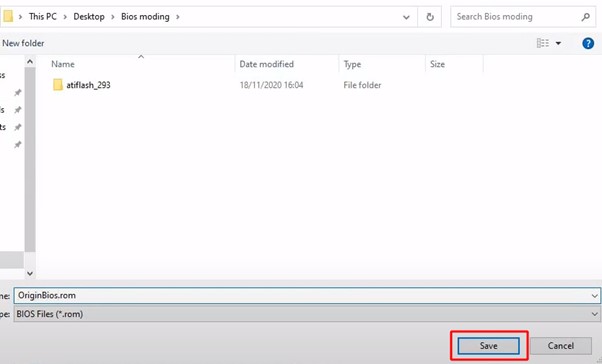
Так получилось вытащить заводской BIOS от конкретной видеокарты. Рекомендуется сделать его копию и работать с ней, чтобы в случае неправильной прошивки GPU удалось восстановить исходное состояние.
Почему Nvidia лучше чем AMD
Как прошить с ATIFlash видеокарте БИОС
После внесения необходимых изменений в BIOS через программы, вроде PBE, SRBPolaris, OverdriveNTool и т.п., необходимо сохранить их на GPU. Для этого опять открывается ATIFlash x64 или x86, в зависимости от разрядности операционной системы. В основном окне нужно указать видеокарту сверху и нажать «Load Image».
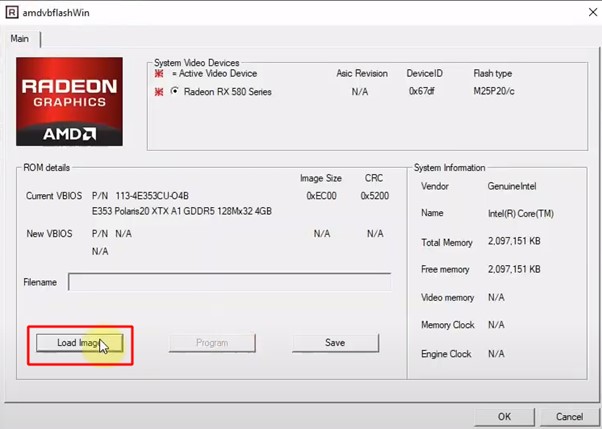
Утилита спросит путь до созданного файла .rom.
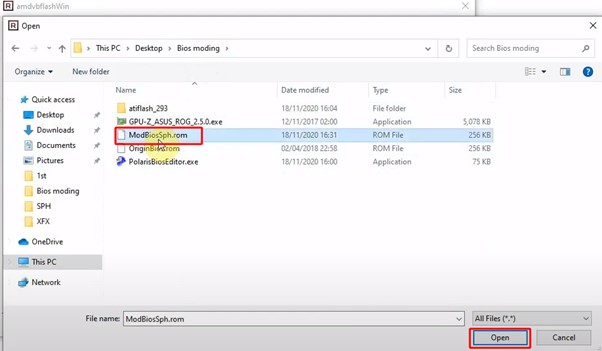
В графе «Filename» появится указанный ранее путь. Далее остаётся нажать кнопку «Program» и начнётся прошивка в ATIFlash.
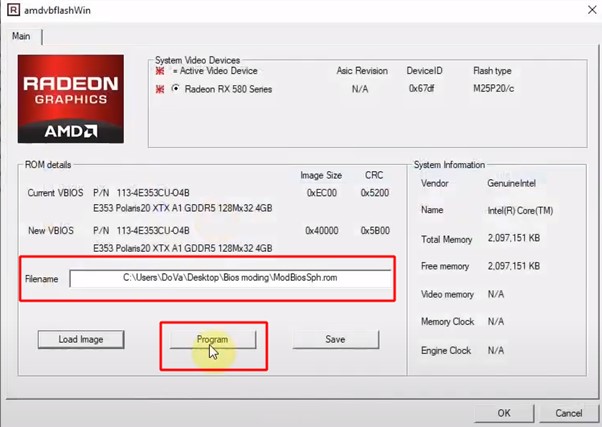
Процесс занимает некоторое время, после чего появится всплывающее окошко с оповещением об успешности процедуры.
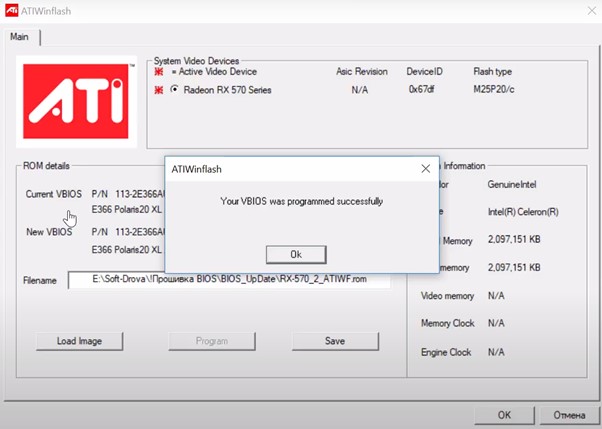
Далее программа попросит перезагрузить компьютер, чтобы она могла применить внесённые изменения в БИОС видеокарты.
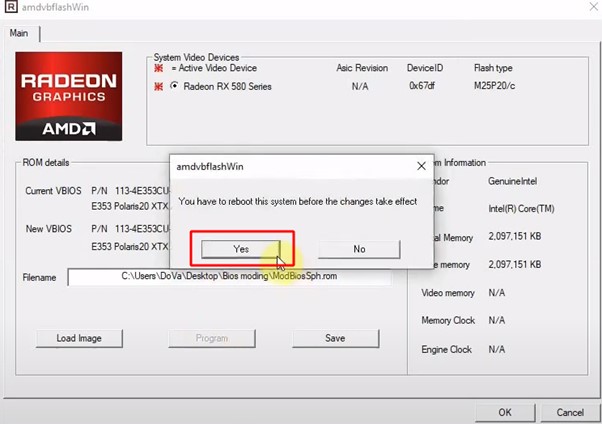
На этом процедура прошивки через AMD VBFlash завершена и можно тестировать новые настройки BIOS GPU.
Работа с ATIFlash в Windows 10 x64 с использованием CMD
Программа обладает собственным интерфейсом, в котором удобно ориентироваться. Но она имеет ограничения – нельзя работать с 4 и более видеокартами. Если в ферме стоят 4 GPU, то придётся скачать ATIFlash x64 и использовать её возможности через командную строку CMD или создав .bat файл.
После скачивания и распаковки ATIWinFlash для Windows 10 64 bit нужно создать в нём 2 файла .bat со следующими названиями:
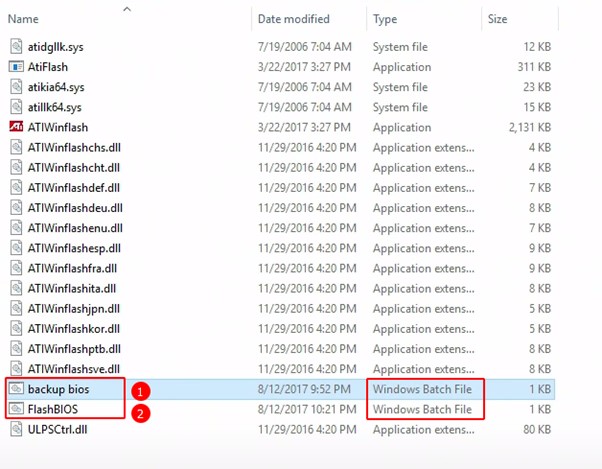
- BackupBios.bat – нужен для считывания и сохранения текущего БИОС видеокарты.
- FlashBIOS.bat – потребуется для записи модифицированного БИОС в GPU.
«BackupBios» нужно открыть через любой текстовый редактор и внести в него следующие строки:
Далее запускается батник, пройдёт некоторое время и в той же папке появится файл BIOS_backup.rom. Теперь можно вносить изменения в полученный БИОС.
Далее требуется прошить модифицированный .rom в видеокарту. Для этого открывается файл «FlashBIOS» текстовым редактором и прописывается следующее:
Батник нужно запустить и появится похожее окно:
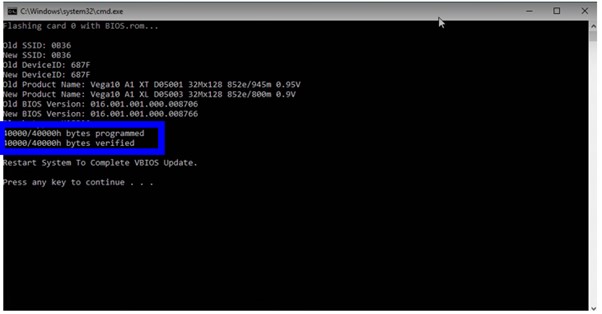
Если в тексте присутствуют вот эти строки, то это означает успех операции. Остаётся только перезапустить компьютер и можно пользоваться GPU с прошитым BIOS.
Дополнительные команды ATI VBFlash
Программа позволяет прописывать опциональные атрибуты, открывающие доступ к дополнительным функциям. Все они расписаны в «AMDVBFLASH_User_Guide_NDA», а здесь будут наиболее часто используемые и полезные. Прописываются они в таком виде:
Atiflash [command] [parameter1] [parameter2] [parameter3] [command]
- -i [num]. Показывает общую информацию по конкретному адаптеру в системе.
- -ai [num]. Показывает полную информацию по конкретному адаптеру в системе.
- — biosfileinfo . Показывает данные БИОС, содержащиеся в файле .rom.
- -p . Сохранить данные в БИОС в виде файла .rom.
- -pa . Прошить конкретный БИОС во все подходящие адаптеры.
- -t . Протестировать доступ к перепрошивке видеокарты.
Как решить проблему subsystem id mismatch ATIWinFlash
В некоторых случаях прошивка может не удастся и появится неприятная надпись:
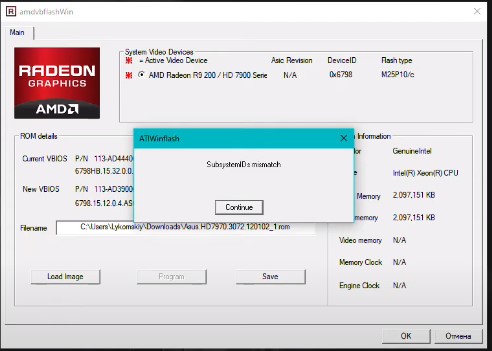
ATIWinFlash mismatch свидетельствует о том, что выбранный для прошивки BIOS не подходит микросхеме GPU. Есть 2 варианта решения вопроса.
Можно запустить командную строку или прописать в .bat следующее:
amdvbflashWin.exe -f -p 0 bios.ROM
В этом случае произойдёт принудительная запись в видеокарту. Но тут надо понимать, что это агрессивный метод и есть вероятность, что адаптер просто перестанет работать, так как для него использовался неродной файл.
Более сложный, но безопасный метод борьбы с ATIFlash mismatch выглядит так:
- Узнать BIOS Version, Device ID и точную модель адаптера через GPU-Z.
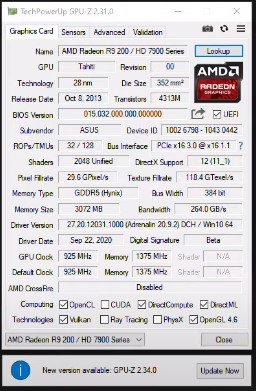
- Зайти на сайт TechPowerUp.com и найти подходящий БИОС там.

- Выставить все характеристики GPU и найти наиболее подходящий .rom.
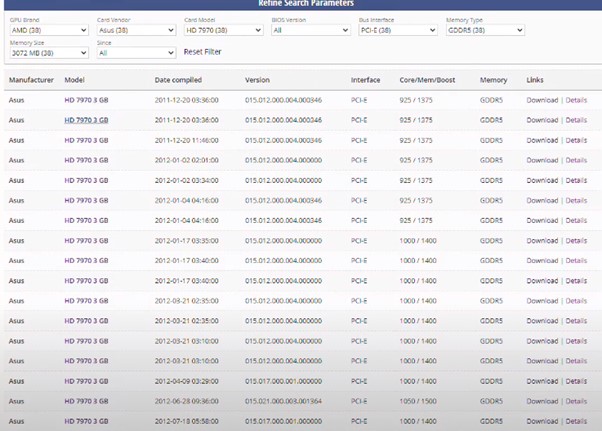
- Далее нужно сравнивать .rom на сайте с данными GPU-Z, чтобы совпали все эти поля.
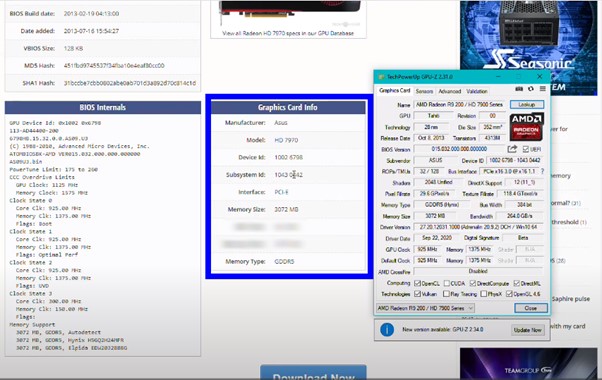
- Скачать файл BIOS.
- Записать БИОС в имеющуюся видеокарту любым из вышеописанных способов.
В итоге получается рабочий GPU с родным набором настроек, которые можно скачивать и модифицировать через AMD ATI ATIFlash.
Источник: btctool.ru
Как разогнать видеокарты семейства AMD

Большинство пользователей знают о том, что возможно осуществить разгон видеокарты AMD Radeon. Однако мало кому известно, как правильно это нужно делать. В данном случае можно разогнать:
- Графическое ядро
- Видеопамять
Когда нужно разгонять видеокарту?
Разгон требуется в случаях, когда хочется улучшить производительность. Обычно можно разогнать работу до 5-25%, крайне редко удается добиться более высоких мощностей, но лучше не делать этого самостоятельно, т.к. присутствуют существенные риски порчи техники.
Опасен ли разгон для видеокарты?
Если используется хорошая утилита для разгона видеокарты AMD, то присутствует сокращение срока до минимального уровня. Любой разгон снижает долговечность. Если он выполняется дилетантом, либо без следования рекомендациям опытным специалистам, то можно потерять в сроке службы очень много. Или же вообще сжечь свою видеокарту. Также рассматриваемая процедура аннулирует гарантийный период.
Методы разгона
Разгон встроенной видеокарты AMD, равно как внешней, может выполняться 3 способами:
- Через специальное программное обеспечение
- Через драйвер видеокарты
- Через BIOS
Все варианты имеют свои сильные и слабые стороны, поэтому рассматриваются подробнее.
Использование BIOS
Использование рассматриваемого метода удобнее тем, что при каждом запуске компьютера можно самостоятельно настраивать частоту. Однако использовать максимальные частоты здесь не удастся, поскольку BIOS изначально запрограммирован так, чтобы не вредить компьютеру и всем его компонентам. Но присутствуют возможности перепрошить BIOS, что могут сделать только опытные специалисты.
Использование драйвера
Разгон через драйвер удобен и одновременно неудобен тем, что после каждой перезагрузки компьютера все настройки будут сбрасываться. Максимальных значений здесь достичь не удастся, но все-таки даже неопытные пользователи смогут справиться с поставленными задачами.
Использование специального программного обеспечения
На современном рынке программного обеспечения предлагается широкий выбор программ для разгона видеокарты AMD: MSI afterburner, ATI Tray Tools, GPU-Z и прочие. Все программы для разгона AMD-видеокарт удобны в использовании и имеют относительно простой и понятный интерфейс. Поэтому они могут использоваться широкой пользовательской аудиторией без специфических знаний.
Обратите внимание! Любую программу для разгона видеокарты следует загружать по прямым ссылкам с проверенных источников. Не стоит пользоваться торрентами для выполнения этого действия. Через торренты передается зараженное ПО, которое подвергает опасности личную информацию пользователя. Также торренты могут предлагать некорректно работающие программы, которые ускорят процесс износа видеокарты.
Программа GPU-Z: разгон видеокарты безопасно и просто
Программа GPU-Z большинство специалистов рассматривается, как наиболее безопасный вариант разгона видеокарты. Весь процесс его использования рассматривается в пошаговом руководстве.
Шаг №1. Подготовка компьютера
Сначала необходимо поработать с железом. Для этого проверяется блок питания – необходимо уточнить, достаточно ли у него мощности для использования программы для разгона видеокарты AMD. Если его мощности недостаточно, сначала потребуется заменить блок питания, а уже потом проводить все необходимые манипуляции.
Далее потребуется выбрать сбалансированный или максимальный режим питания. Нельзя запускать экономный режим питания, поскольку тогда программы для разгона видеокарты AMD не будет нормально работать.
Шаг №2. Выбор ПО
Лучшая программа для работы с видеокартой – ГПУ Зет, поэтому именно она и будет браться за основу. Но есть очень много вариантов ПО, которые можно использовать для разгона. GPU-Z обеспечивает пользователя всей необходимой информацией о видеокарте, и не нужно лазить внутри ПК, чтобы ее найти. Лучше загрузить одновременно ГПУ-Зет и Afterburner.
Шаг №3. Тесты для разгона видеокарты
Чтобы провести лучший тест для разгона видеокарты, можно использовать ту же самую ГПУ-Зет. Этот процесс требуется для того, чтобы получить текущие значения. Они указываются в программе сразу после того, как она будет запущена.
На картинке рассматривается стандартная и текущая частота (снизу и сверху соответственно).
Шаг №4. Подъём частоты
Далее будет использоваться прога для разгона видеокарты AMD: MSI Afterburner. Чтобы безопасно разгонять видеокарту, задействуют только 2 представленных ползунка, отмеченные на картинке.
Для безопасного использования сначала нажимают кнопку RESET. Пригодится на случай, если видеокарту раньше уже разгоняли. Если все нормально, то в графу Core Clock добавляют 100 единиц (не более!). Если утилита выключается, значит, нужно убрать 10 единиц и попробовать снова.
Шаг №5. Проверка и тестирование
Теперь нужно снова запустить программу для проверки видеокарты GPU-Z, и сверить значения. Если все сделано правильно, то проверка видеокарты через GPU-Z покажет полное совпадение в указанных ранее строчках.
Обратите внимание! GPU-Z – бесплатная программа, она распространяется разработчиком в соответствии со свободной лицензией. Поэтому выглядит очень подозрительно, если какой-то сайт предлагает активированную или крякнутую версию продукта. Без активации эта утилита будет нормально работать, равно как обеспечивать пользователю полный доступ ко всему функционалу. Но даже в случаях с платными программами загружать крякнутые версии очень опасно, равно как искать активаторы.
Также программа для анализа видеокарты помогает контролировать состояние компонента ПК, возвращать его к заводским настройкам, если ресурсы сильно износились. В этом случае дальнейшее использование карты с разгоном приведет к ее полному выходу из строя.
Надеюсь, что данная статья помогла вам осуществить безопасный разгон видеокарты AMD Radeon и добиться желаемого результата.
Источник: gpu-z.ru
Технологии компании AMD

У компании AMD также есть уникальные и интересные технологии, позволяющие их продуктам лучше работать и продаваться. В этом материале вы узнаете об основных технологиях компании AMD, что может помочь вам в выборе продукции от этой компании.
Введение
AMD Turbo Core

CrossFireX

Это технология позволяет объединять несколько GPU (до 4) для параллельной работы в 3D, что дает высокую производительность.
Для построения такой системы нужны:
- видеокарты с поддержкой CrossFireX
- специальные мостики для соединения видеокарт (можно и без них, но этот вариант наиболее оптимальный)
- мощный блок питания, ведь энергии будет уходить много
- материнская плата с разъемами под несколько видеокарт и поддержкой CrossfireX.
Можно выбирать карты одной серии (есть исключения), но разные модели. Про серии видеокарт и процессоров AMD можете прочесть по ссылкам. В таком случае система функционирует с быстродействием и частотой более слабого чипа. Видеопамять не суммируется, а также принимает наименьшее значение. Про похожую технологию от NVIDIA — SLI можно посмотреть здесь.
CrossFire

Эта система отличается тем, что служит для облегчения работы процессора с графикой. В данном случае одна видеокарта будет обрабатывать физику, а другая графику.
Dual Grafics

Это такой ассиметричный CrossFireX, в котором одной картой является графическое ядро в APU – процессоре (гибридном), а другой картой является еще один видеоадаптер в системе. Таким образом удаются увеличить производительность системы даже если у карт разные мощности.
Но и в этой бочке меда есть ложка дегтя. Эта система не работает на OpenGL и DirectX до версии 10. Так же необходимым условием является превосходство одной в производительности не более чем в 2 раза. Также производительность этой системы зависит от оптимизации приложения.
Управление питанием

AMD Enduro
ZeroCore Power
В случае бездействия видеокарта или видеоядро могут почти не потреблять электроэнергию. Также эта технология отвечает за отключение лишних в данный момент видеокарт в Crossfire-системе.
PowerTune
Обеспечивает прямой контроль над уровнем энергопотребления. Таким образом она может выставить максимальные частоты для высокой производительности, и при этом карта не выходит за рамки TDP. В приложениях, выжимающих из карты все соки, например тесты стабильности, частоты будут пониже, а в играх, наоборот, выше.
PowerPlay
Эта технология похожа на предыдущую, но ее целью является нахождение баланса между производительностью и энергопотреблением. Она управляет питанием и частотой графического чипа и меняет их в зависимости от нагрузки на GPU. Данная технология способна совсем выключать некоторые неиспользуемые блоки в режиме простоя.
Start Now
Компьютер быстро выводится из режима сна. Из-за этого его включение становится менее критичным и более частым.
Cool’n’Quiet
Это функция управления питанием для процессора, которая сделана для энергосбережения. Она снижает тактовую частоту тогда, когда нагрузка невысокая. Так процессор потребляет меньше энергии, выделяет меньше тепла и его охлаждение может убавить свою скорость. Об этом нам говорит и название: «Холодный и тихий».
CoolCore
Эта технология позволяет добиться снижения энергопотребления и тепловыделения за счет отключения неиспользуемых блоков процессора.
OverDrive
Это программа, позволяющая в реальном времени следить за показателями системы, настройками производительности, регулировать скорость вращения вентиляторов, проводить тесты стабильности системы. С помощью нее можно осуществлять разгон процессоров.
AMD TressFX Hair

Эта технология призвана создавать реалистичную физику поведения волос и меха. Она учитывает большое множество различных параметров для каждого локона: освещение, ветер, сила тяжести, столкновение прядей между собой и с телом персонажа.
Для расчетов используется интерфейс GPGPU, что позволяет этой технологии работать на всех видеокартах. Но все же у карт Radeon есть премущество, ведь они в этом интерфейсе работают быстрее, чем видеокарты NVIDIA.
AMD TressFX Hair конкурирует с подобной технологией от NVIDIA — NVIDIA Hairworks.
AMD Quick Stream
Это технология управления вашим трафиком. Она меняет пропускную способность передачи данных через Интернет. Для приложений, чувствительных к падению скорости (потоковое видео, игры) выдается большая полоса пропускания, а для остальных приложений она поддерживается на минимальном комфортном уровне.
Также есть возможность менять приоритеты и создавать различные профили.
AMD FireStream
Это такой API, который позволяет использовать вычислительные мощности графических процессоров (не путать с линейкой видеокарт с таким названием). Для программирования используется OpenCL. Эта технология может быть использована и для аппаратного ускорения физики в играх, если игровой движок поддерживает OpenCL.
AMD FreeSync

Эта технология предназначена для устранения разрывов изображения и увеличения плавности картинки. Это достигается за счет синхронизации видеокарты (или графического ядра в гибридном процессоре) и монитора. Таким образом они работают на одной частоте.
Эта технология для работы требует поддержки как со стороны железа в компьютере, так и монитора. И в этом существенный недостаток, ведь в отсутствие хорошего монитора с поддержкой данной технологии, вы не сможете ее опробовать.
Компенсация низкой частоты кадров (LFC)
Эта технология стала частью FreeSync с приходом новой версии драйвера. Она постоянно мониторит скорость рендеринга видеокарты и, если частота рендеринга опускается ниже минимальной частоты монитора с технологией FreeSync, то вставляет дополнительные кадры. Этим управляет специальный алгоритм.
Также эта технология может работать в паре с вертикальной синхронизацией (VSync on),когда FPS ниже минимальной частоты развертки дисплея. А раньше, когда LFC не было, FreeSync в таком случае вообще не работал, что вызывало разрывы. В таком случае лучше включить VSync, ведь с ним разрывов будет меньше.
Это исключительно программная технология, о чем говорит ее доступ в драйверах.
AMD Eyefinity

Предназначена для вывода изображения на несколько мониторов с одного компьютера. Стоит отметить, что данная технология не требует наличия у вас одинаковых мониторов.
AMD Mantle

AMD XConnect

Эта технология создана для подключения внешней видеокарты к вашему ноутбуку, чтобы насладиться хорошей графикой, ведь, как правило, десктопные видеокарты мощнее встроенных дискретных. Для этого вам нужна сертифицированная для данной технологии видеокарта и подходящий по требованиям ноутбук.
- Radeon R9 Fury
- Radeon R9 Nano
- Семейство Radeon R9 300
- Radeon R9 290X
- Radeon R9 290
- Radeon R9 280
- мобильные версии вышерасположенных GPU
- будущие видеокарты на архитектуре Polaris
Требования для ноутбука:
- Radeon Software Crimson Edition 16.2.2 или 16.3
- 1x Thunderbolt 3
- Кабель Thunderbolt 3
- Windows 10 Build 10586 или более поздняя
- BIOS с поддержкой eGFX
- Thunderbolt Firmware v16
- Сертификация Pass Thunderbolt
AMD VSR

Virtual Super Resolution — технология даунсемплинга, встроенная в сам драйвер. Картинка рендерится в более высоком разрешении, чем разрешение экрана, а затем даунсемплится. Рост качества происходит за счет увеличения точек выборки в более высоком разрешении.
Функция активируется в драйверах Catalyst. Работает она не на всех картах:
- R9 285 и выше
- R9 380 и выше
- R9 Fury/Nano
AMD HD3D

Это API, благодаря которому вы сможет насладиться объемным изображением на вашем ПК. Для этого нужна видеокарата или APU, с поддержкой данной технологии и специальный сертифицированный монитор. Без специального монитора можно пользоваться лишь анаглиф-методом (красно-синее изображение с соответствующими очками).
AMD TrueAudio

Эта технология позволяет разработчикам создавать более обширные и точные акустические сцены. Это достигается за счет отдельного процессора в графическом ядре (DSP), предназначенного для создания звуковой среды. Также эта технология позволяет создавать новые звуковые эффекты, расширяет количество звуковых объектов и каналов. Еще AMD TrueAudio отвечает за создание объемного звука в наушниках для геймеров, что улучшает позиционирование игрока.
AMD LiquidVR

Технология, созданная для разработки VR на оборудовании AMD, а также для увеличения комфорта в приложениях виртуальной реальности.
Она включает совместимость со шлемами по принципу plug-and-play, уменьшение задержек в передаче данных о движении головы на GPU и увеличением тем самым плавности поворота, поддержка двух GPU для рендеринга отдельно под каждый глаз, технология прямого подключения VR-шлема к видеокартам AMD Radeon.

Это фирменные расширения для памяти. Таким образом сертифицированные для этой технологии плашки памяти будут иметь различные профили работы, которые будут служить для разных целей. Это могут быть как профили разгона для энтузиастов, так и энергосберегающие профили.
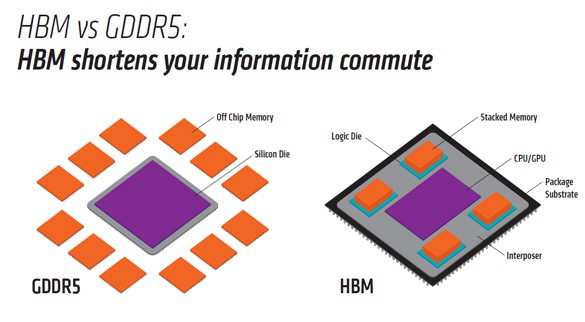
Компания AMD первой начала применение нового стандарта видеопамяти в своих продуктах. Это были видеокарты на чипе Fiji, про которые можно узнать тут. Эта память похожа на бутерброд. В ней блоки лежат друг на друге.
К преимуществам этой памяти можно отнести:
- пропускную способность, которая значительно выше, чем у GDDR5
- занимает мало места и ее можно уместить на подложке вместе с чипом, за счет чего увеличить скорость обмена данными между ними
Заключение
Здесь не было упомянуто о множестве других технологий от AMD, из-за их незначительности или специфичности. Если нашли ошибку, то сначала посмотрите указания в разделе «Введение». Если мы не учли что-то, то пишите в комментарии. Мы обязательно вам ответим. Также если хотите узнать про какую-то другую технологию от AMD, то напишите в комментах и мы вскоре внесем ее в список, если она покажется нам интересной.
Источник: game-tips.ru



